cad标注命令:cad中直径标注的详细说明
1、调用【直径】命令(方法如下):
菜单栏:执行【标注】-【直径】
工具栏:单击【标注】工具栏中的【直径】按钮
命令行:在命令行中输入ddi
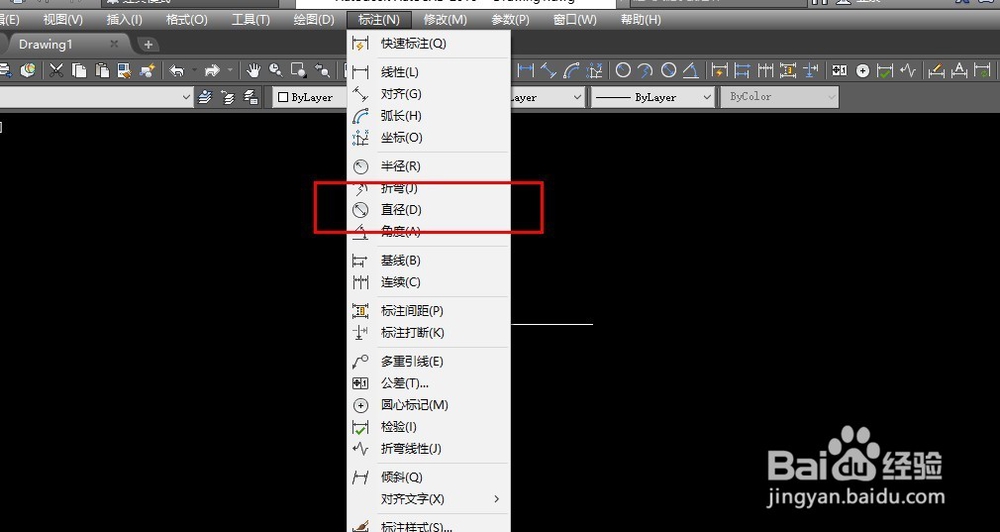
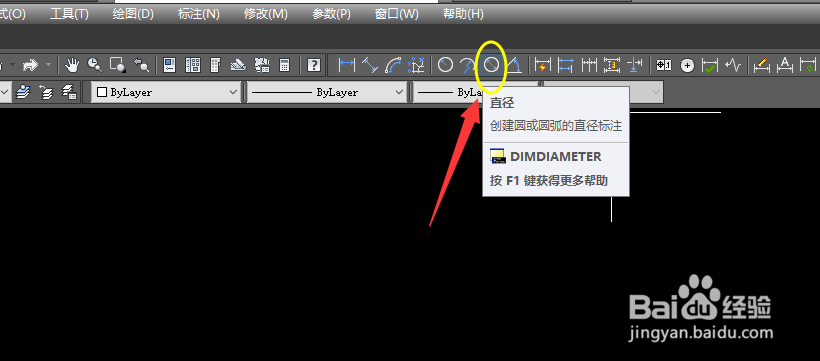
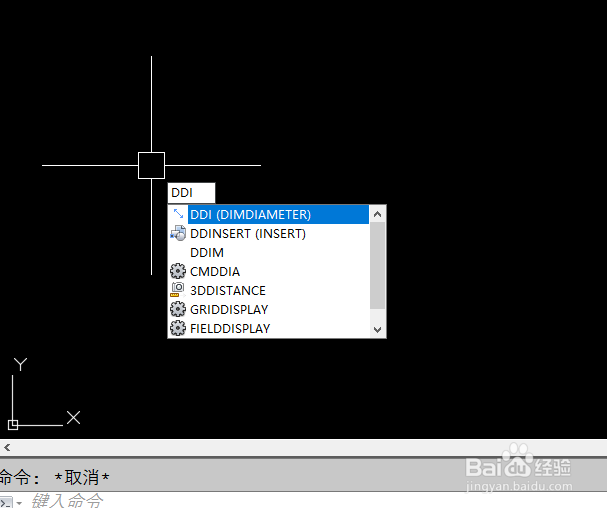
2、调用直径标注命令,先用鼠标在要标注的圆上点击,便提示:
指定尺寸线位置。

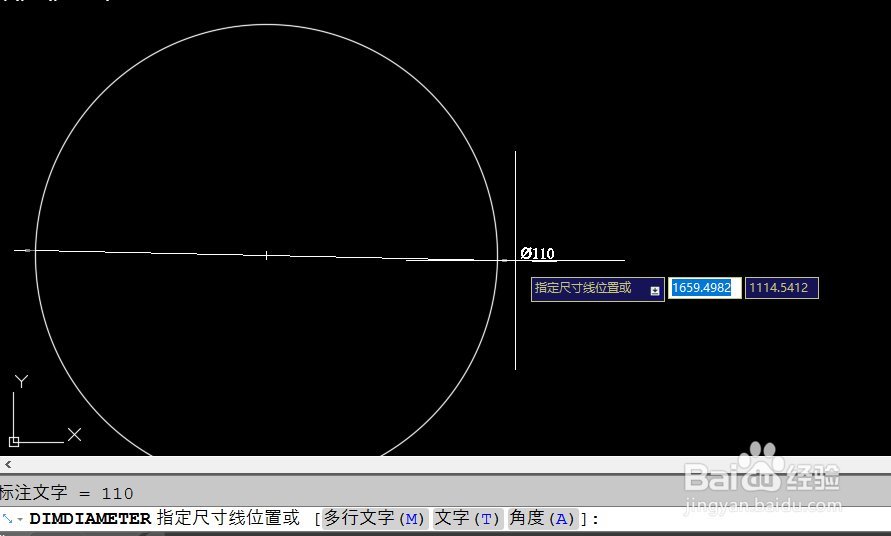
3、鼠标移动尺寸线便跟着移动,鼠标点击确定位置后,直径便标注出来了。

4、在选定圆时,命令栏提示:
指定尺寸线位置或 [多行文字(M)/文字(T)/角度(A)]:
其使用与线性标注、对齐标注等[多行文字(M)/文字(T)/角度(A)]是一样的。

5、多行文字M:输入M,回车键或空格键确认,便会出现文字格式编辑对话框,输入我们想要的尺寸值、符号等。
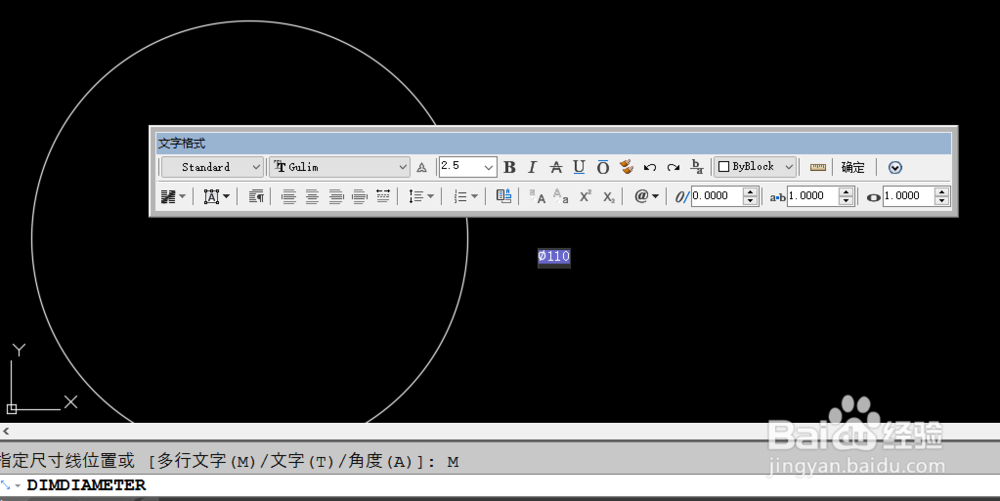
6、文字T:输入T,回车键或空格键确认,便出现 输入标注文字的提示,输入标注值 回车键或鼠标右键确认就可以了。


7、角度A:输入A,回车键或空格键,输入角度值,回车键或空格键,标注值便以输入的角度值放置。
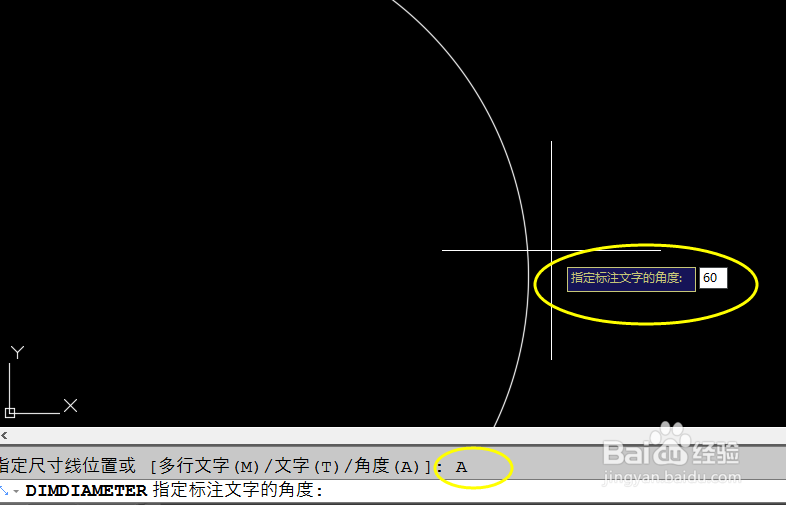
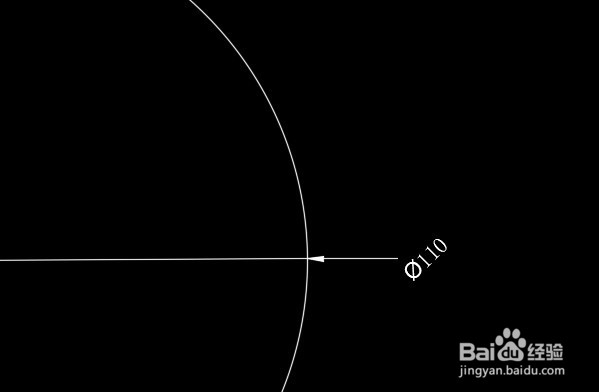
8、其他复杂图形的直径标注操作与上述步骤类似。
声明:本网站引用、摘录或转载内容仅供网站访问者交流或参考,不代表本站立场,如存在版权或非法内容,请联系站长删除,联系邮箱:site.kefu@qq.com。
阅读量:192
阅读量:98
阅读量:69
阅读量:109
阅读量:156